三年级下册信息技术教案-4看图片 输入字符|闽教版
三年级下册信息技术教案3看图片 输入文字 闽教版
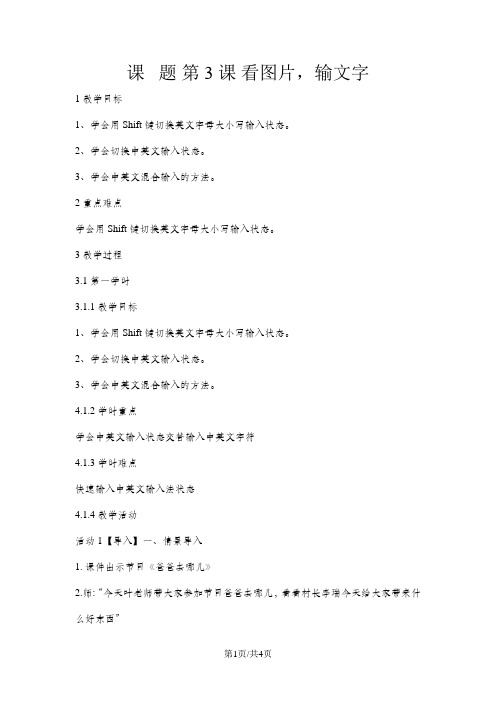
课题第3课看图片,输文字1教学目标1、学会用Shift键切换英文字母大小写输入状态。
2、学会切换中英文输入状态。
3、学会中英文混合输入的方法。
2重点难点学会用Shift键切换英文字母大小写输入状态。
3教学过程3.1第一学时3.1.1教学目标1、学会用Shift键切换英文字母大小写输入状态。
2、学会切换中英文输入状态。
3、学会中英文混合输入的方法。
4.1.2学时重点学会中英文输入状态交替输入中英文字符4.1.3学时难点快速输入中英文输入法状态4.1.4教学活动活动1【导入】一、情景导入1. 课件出示节目《爸爸去哪儿》2.师:“今天叶老师带大家参加节目爸爸去哪儿,看看村长李瑞今天给大家带来什么好东西”快看!村长今天给大家带来了森林化妆舞会的邀请卡,按照惯例,村长的要求是大家一起完成闯关任务才能拿到邀请卡,任务是一关比一关难喔,同学们愿意尝试吗?生回答“愿意!”做好准备了吗?那就让我们一起出发吧!3.出示课题:第3课看图片,输文字活动2【导入】二、创新活动1.展示课件,任务一,看图片,输入英文单词要求:打开记事本,输入英文单词,一个单词一行学生操作教师巡视指导,注意学生的坐姿以及纠正错误的坐姿小结:一小部分同学打字速度已经很快了,能及时的完成老师布置的任务,还是有一部分学生打字速度比较慢,要进行鼓励,增强学生学习的自信心。
2.展示课件,任务二,输入短句先让学生观察短句有大小写英文,提问:需要使用哪种方法来输入大小写比较合适?第一种:大小写字母锁定键Caps Lock(需要连续输入多个大写字母时,一般使用这种方法)第二种:上档键Shift+字母键(需要间断的输入大写字母,一般用这样方法)学生操作教师巡视指导3.展示课件,任务三,制作中英文对照词汇表课本、报刊杂志中的成语、名言警句等俯首皆是,但学生写作文运用到文章中的甚少,即使运用也很难做到恰如其分。
为什么?还是没有彻底“记死”的缘故。
要解决这个问题,方法很简单,每天花3-5分钟左右的时间记一条成语、一则名言警句即可。
新福建教育出版社新版小学信息技术教案三下全册(闽教版)
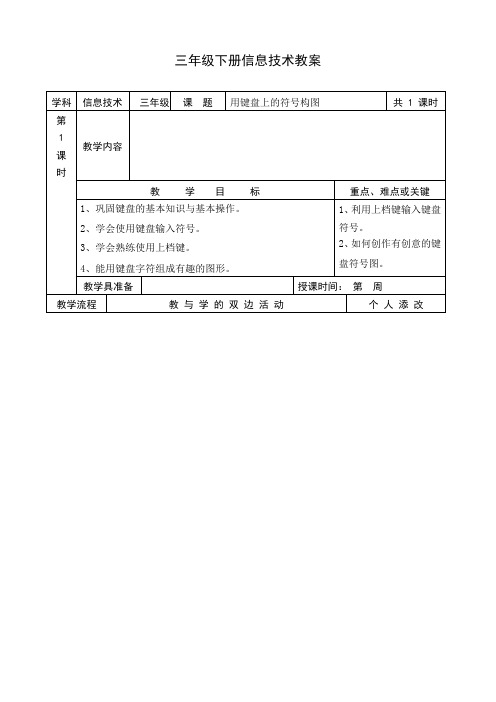
三年级下册信息技术教案
住左边的Shift键,用右手手指击打键盘右边的字母
键。
(3)指名学生在教师机演示通过单击任务栏上
的中文输入法状态图标,选择全拼输入法。
同时,让学生在实物键盘中找到两个Ctrl
键和一个空格键,如教材P15图3-3所示。
(4)教师演示操作步骤:
A、切换到全拼输入法状态后,屏幕上弹出输入法工
具条
此时,电脑处于中文输入状态。
B、在记事本中输入文字:长颈鹿。
教学流程教与学的双边活动个人添改
三、创新活动
四、自我评价C、按住Ctrl键,再按空格键。
此时键盘处于英文输入状态。
D、在记事本中输入:giraffe。
E、返回键盘中文输入法状态:按住Ctrl键,此时键盘切换成中文输入状态。
F、在记事本中输入:大象。
G、让学生完成P13中四个小动物的中文名称与英文名称输入并保存。
活动二:学生分层实践任务
1、基础任务:完成P15至P16的第1题、第2题。
2、加强任务:完成P17的第4题。
3、提高任务:P17中的创新活动。
板书设计
看图片,输文字
右Shift + 左区英文字母——左区大写英文字母
左Shift + 右区英文字母——右区大写英文字母
Ctrl + 空格键——切换中英文输入状态
会通过Shift键切换键盘状态☆☆☆
会通过Ctrl键切换中英文输入状
态
☆☆☆
掌握中英文混合输入方法☆☆☆
遇到困难时的表现□自己解决
□请教他人
□参考教材
□小组讨论
你获得()颗☆。
闽教版三年级下册信息教案
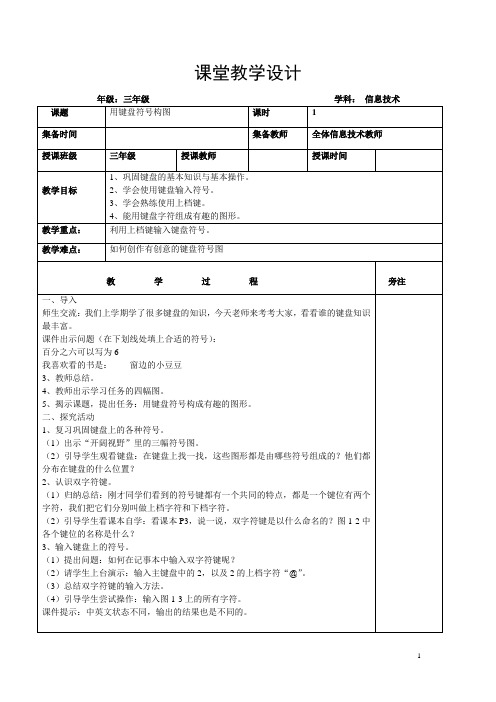
(1)让学生在记事本中再次输入26个大写英文字母。
(2)比一比,这次你比上次输入快了多少?
三、听歌曲、做练习
1、播放歌曲《Apple round,Apple red》。
课件出示任务:对照着课本上的图片,将歌词输入到记事本中。比一比,谁输入得最快。
2、课件出示分层任务布置:任务完成的同学可以接着输入创新活动的题目。
板书
设计
教后
反思
课堂教学设计
年级:三年级学科:信息技术
课题
看图片,输文字
课时
1
集备时间
集备教师
全体信息技术教师
授课班级
三年级
授课教师
授课时间
教学目标
1、学会使用shift键切换英文字母大小写状态。
2、学会通过ctrl键切换中英文输入状态。
3、学会中英文混合输入的方法
教学重点:
学会切换中英文输入状态交替输入中英文字符
课堂教学设计
年级:三年级学科:信息技术
课题
用键盘符号构图
课时
1
集备时间
集备教师
全体信息技术教师
授课班级
三年级
授课教师
授课时间
教学目标
1、巩固键盘的基本知识与基本操作。
2、学会使用键盘输入符号。
3、学会熟练使用上档键。
4、能用键盘字符组成有趣的图形。
教学重点:
利用上档键输入键盘符号。
教学难点:
如何创作有创意的键盘符号图
板书
设计
教后
反思
课堂教学设计
年Байду номын сангаас:三年级学科:信息技术
课题
击同一个键,输不同的字母
闽教版三年级下册信息技术看图片,输入字符 课件 (闽教版三年级下册信息技术)

507-333=
441*15=
260+319=
198-124=
149+245=
781-119=
输入练习
在记事本中,输入每个算盘 所表示的数。
你指法正确吗? 你输入速度快吗? 自我评价+小组评价
+
+
+
=ቤተ መጻሕፍቲ ባይዱ
?
1+1+1+1=4
6+2=8
• 打开记事本,用主键盘区的数字键输入 上述的算式。
• 你觉得用主键盘区的数字键输入方便快 捷吗?
右手食指负责1、4、 7键;中指负责2 、 5 、 8键;无名指负 责3 、6 、9键,其 他手指分工如图。
• 在记事本中使用小键盘数字键输入: • 0,1,2,3,4,5,6,7,8,9 • +,-,*,/ • 爸妈的电话号码
6只小鸟
12个气球
9位军人
1架飞机
光头强有一个烦恼, 他需要用到数字,但 是不懂得在电脑里输 入,因此寻找能正确 并快速输入字符的“ 小小输入王”。
要求:正确指法+速度
1.了解小键盘区功能
2.熟悉小键盘区指法
3.利用小键盘输入算式
回顾键盘分区
功能键区
双字符键
指示灯区
主键盘区
光标控 制键区
小键盘区
• 为什么有时小键盘数字键不能输入数 字呢?
小键盘数字键有自己的开关—— NumLock键。
移动光标
灯灭:移动光标 灯亮:输入数字
返回
返回
输入练习
在记事本中,输入记事本的 内容。
4444 5555 6666 4466 1111 2222 3333 0000 8888 9999 1234 5678 ++++ 78-1 45+3 30+1 56*8 45-9
最新闽教版三年级下册信息技术教案(修订版)
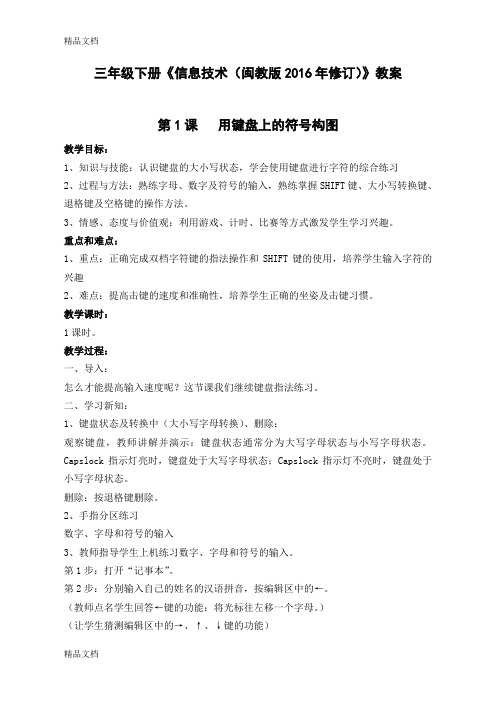
三年级下册《信息技术(闽教版2016年修订)》教案第1课用键盘上的符号构图教学目标:1、知识与技能:认识键盘的大小写状态,学会使用键盘进行字符的综合练习2、过程与方法:熟练字母、数字及符号的输入,熟练掌握SHIFT键、大小写转换键、退格键及空格键的操作方法。
3、情感、态度与价值观:利用游戏、计时、比赛等方式激发学生学习兴趣。
重点和难点:1、重点:正确完成双档字符键的指法操作和SHIFT键的使用,培养学生输入字符的兴趣2、难点:提高击键的速度和准确性,培养学生正确的坐姿及击键习惯。
教学课时:1课时。
教学过程:一、导入:怎么才能提高输入速度呢?这节课我们继续键盘指法练习。
二、学习新知:1、键盘状态及转换中(大小写字母转换)、删除:观察键盘,教师讲解并演示:键盘状态通常分为大写字母状态与小写字母状态。
Capslock指示灯亮时,键盘处于大写字母状态;Capslock指示灯不亮时,键盘处于小写字母状态。
删除:按退格键删除。
2、手指分区练习数字、字母和符号的输入3、教师指导学生上机练习数字、字母和符号的输入。
第1步:打开“记事本”。
第2步:分别输入自己的姓名的汉语拼音,按编辑区中的←。
(教师点名学生回答←键的功能:将光标往左移一个字母。
)(让学生猜测编辑区中的→、↑、↓键的功能)第3步:把光标移动到最后一个字母处,然后按编辑区中的“回车键”、“退格键”、“空格键”。
(教师点名学生回答各控制键的功能:按“回车键”光标移到下一行;按“退格键”删掉了刚输入的名字拼音的最后一个字母;按“空格键”输入了一个空格)第4步:在新的一行依次输入26个英文字母。
第5步:按“大小写字母锁定键”,然后在新的一行一次输入26个英文字母。
(教师点名学生回答“大小写字母锁定键”的功能,并进一步让学生猜测,如果仍然想输入小写字母,应该怎么办?)第6步:按住键盘上任何一个上档键再依次敲双字符键。
4、创新活动。
字母、数字、符号的综合录入练习,自主创作有个性的表情图。
闽教版三年级下册信息技术教案
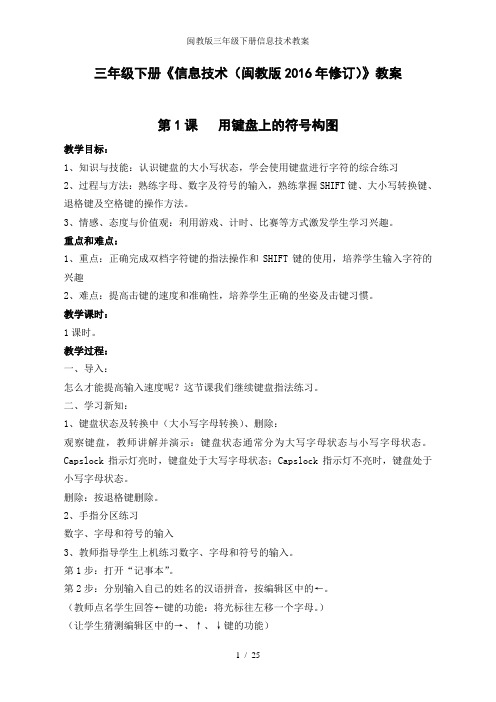
三年级下册《信息技术(闽教版2016年修订)》教案第1课用键盘上的符号构图教学目标:1、知识与技能:认识键盘的大小写状态,学会使用键盘进行字符的综合练习2、过程与方法:熟练字母、数字及符号的输入,熟练掌握SHIFT键、大小写转换键、退格键及空格键的操作方法。
3、情感、态度与价值观:利用游戏、计时、比赛等方式激发学生学习兴趣。
重点和难点:1、重点:正确完成双档字符键的指法操作和SHIFT键的使用,培养学生输入字符的兴趣2、难点:提高击键的速度和准确性,培养学生正确的坐姿及击键习惯。
教学课时:1课时。
教学过程:一、导入:怎么才能提高输入速度呢?这节课我们继续键盘指法练习。
二、学习新知:1、键盘状态及转换中(大小写字母转换)、删除:观察键盘,教师讲解并演示:键盘状态通常分为大写字母状态与小写字母状态。
Capslock指示灯亮时,键盘处于大写字母状态;Capslock指示灯不亮时,键盘处于小写字母状态。
删除:按退格键删除。
2、手指分区练习数字、字母和符号的输入3、教师指导学生上机练习数字、字母和符号的输入。
第1步:打开“记事本”。
第2步:分别输入自己的姓名的汉语拼音,按编辑区中的←。
(教师点名学生回答←键的功能:将光标往左移一个字母。
)(让学生猜测编辑区中的→、↑、↓键的功能)第3步:把光标移动到最后一个字母处,然后按编辑区中的“回车键”、“退格键”、“空格键”。
(教师点名学生回答各控制键的功能:按“回车键”光标移到下一行;按“退格键”删掉了刚输入的名字拼音的最后一个字母;按“空格键”输入了一个空格)第4步:在新的一行依次输入26个英文字母。
第5步:按“大小写字母锁定键”,然后在新的一行一次输入26个英文字母。
(教师点名学生回答“大小写字母锁定键”的功能,并进一步让学生猜测,如果仍然想输入小写字母,应该怎么办?)第6步:按住键盘上任何一个上档键再依次敲双字符键。
4、创新活动。
字母、数字、符号的综合录入练习,自主创作有个性的表情图。
闽教版新课标三年级信息技术教案下册
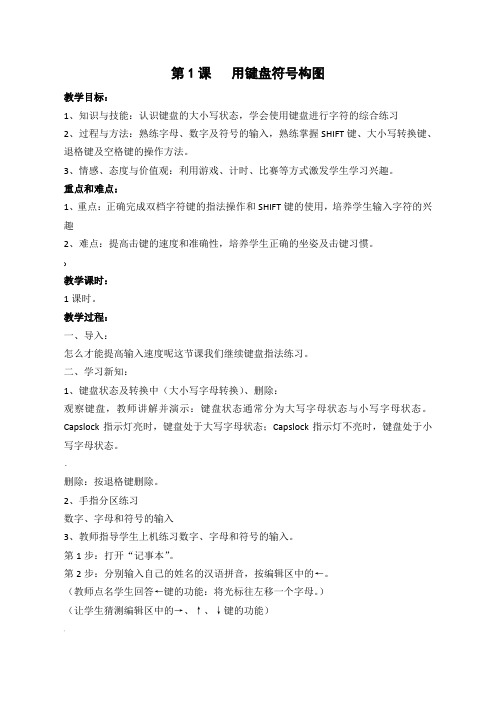
第1课用键盘符号构图教学目标:1、知识与技能:认识键盘的大小写状态,学会使用键盘进行字符的综合练习2、过程与方法:熟练字母、数字及符号的输入,熟练掌握SHIFT键、大小写转换键、退格键及空格键的操作方法。
3、情感、态度与价值观:利用游戏、计时、比赛等方式激发学生学习兴趣。
重点和难点:1、重点:正确完成双档字符键的指法操作和SHIFT键的使用,培养学生输入字符的兴趣2、难点:提高击键的速度和准确性,培养学生正确的坐姿及击键习惯。
)教学课时:1课时。
教学过程:一、导入:怎么才能提高输入速度呢这节课我们继续键盘指法练习。
二、学习新知:1、键盘状态及转换中(大小写字母转换)、删除:观察键盘,教师讲解并演示:键盘状态通常分为大写字母状态与小写字母状态。
Capslock指示灯亮时,键盘处于大写字母状态;Capslock指示灯不亮时,键盘处于小写字母状态。
·删除:按退格键删除。
2、手指分区练习数字、字母和符号的输入3、教师指导学生上机练习数字、字母和符号的输入。
第1步:打开“记事本”。
第2步:分别输入自己的姓名的汉语拼音,按编辑区中的←。
(教师点名学生回答←键的功能:将光标往左移一个字母。
)(让学生猜测编辑区中的→、↑、↓键的功能)-第3步:把光标移动到最后一个字母处,然后按编辑区中的“回车键”、“退格键”、“空格键”。
(教师点名学生回答各控制键的功能:按“回车键”光标移到下一行;按“退格键”删掉了刚输入的名字拼音的最后一个字母;按“空格键”输入了一个空格)第4步:在新的一行依次输入26个英文字母。
第5步:按“大小写字母锁定键”,然后在新的一行一次输入26个英文字母。
(教师点名学生回答“大小写字母锁定键”的功能,并进一步让学生猜测,如果仍然想输入小写字母,应该怎么办)第6步:按住键盘上任何一个上档键再依次敲双字符键。
4、创新活动。
字母、数字、符号的综合录入练习,自主创作有个性的表情图。
)三、总结课堂活动评价:学生小结,教师补充。
闽教版小学信息技术三年级下册全册教案

信息技术〔校本部〕课时教学设计
设计者:
信息技术〔校本部〕课时教学设计
设计者:
信息技术〔校本部〕课时教学设计
设计者:
信息技术〔校本部〕课时教学设计
设计者:
信息技术〔校本部〕课时教学设计
设计者:
信息技术〔校本部〕课时教学设计
设计者:
信息技术〔校本部〕课时教学设计
设计者:
信息技术〔校本部〕课时教学设计
设计者:
信息技术〔校本部〕课时教学设计
设计者:
信息技术〔校本部〕课时教学设计
设计者:
信息技术〔校本部〕课时教学设计
设计者:
信息技术〔校本部〕课时教学设计
设计者:。
三年级下册信息技术教案4看图片 输入字符 闽教版

三年级下册信息技术教案4看图片输入字符闽教版
第4课看图片,输字符
1教学目标
知识目标:
认识电脑键盘的小键盘区的功能。
技能目标:
学会用电脑键盘的小键盘数字键输入数字。
情感目标:
学会用电脑键盘的小键盘数字键输入算式。
2学情分析
在三年级上册,学生已经学习了主键盘区字母(字符)键的输入,并且掌握标准的指法。
明白唯有标准的指法才能提高字符的输入速度与正确率。
通过之前知识点的迁移可以大大降低本节课的难度。
3重点难点
重点:
会使用小键盘输入数字(字符)并且坐姿端正指法标准。
难点:
提高小键盘区数字(字符)的输入速度。
4教学过程
4.1第一学时
4.1.1教学活动
活动1【导入】
一、导入(对比导入
一年一度的打字比赛开始了,今年的比赛内容是输入一张口算试卷。
笑笑和涵涵的实力相当,但这场比赛二人采取的不同的“战术”: 笑笑使用主键盘区的数字键进行输入,涵涵使用小键盘进行输入。
猜猜看谁会取胜。
生:回答。
(函函)
师:为什么涵涵能获胜。
:
师:原来当我们需要频繁输入大量的数字时,就可以使用位于键盘最右边的小键。
福建版小学信息技术三年级下册全册教案(闽教版)
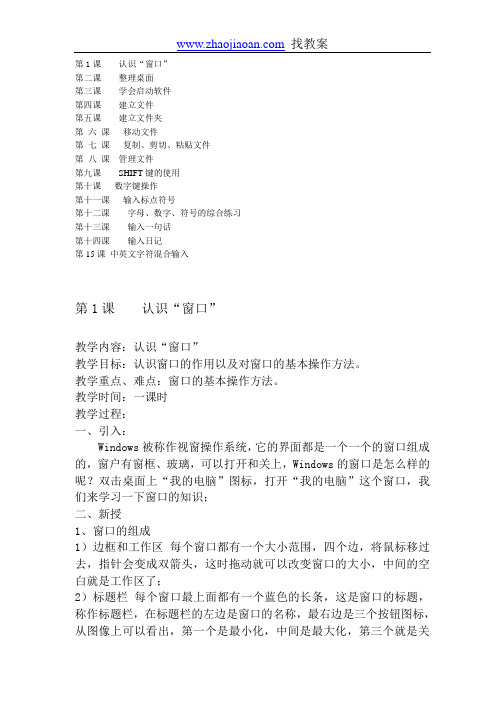
第1课认识“窗口”第二课整理桌面第三课学会启动软件第四课建立文件第五课建立文件夹第六课移动文件第七课复制、剪切、粘贴文件第八课管理文件第九课SHIFT键的使用第十课数字键操作第十一课输入标点符号第十二课字母、数字、符号的综合练习第十三课输入一句话第十四课输入日记第15课中英文字符混合输入第1课认识“窗口”教学内容:认识“窗口”教学目标:认识窗口的作用以及对窗口的基本操作方法。
教学重点、难点:窗口的基本操作方法。
教学时间:一课时教学过程:一、引入:Windows被称作视窗操作系统,它的界面都是一个一个的窗口组成的,窗户有窗框、玻璃,可以打开和关上,Windows的窗口是怎么样的呢?双击桌面上“我的电脑”图标,打开“我的电脑”这个窗口,我们来学习一下窗口的知识;二、新授1、窗口的组成1)边框和工作区每个窗口都有一个大小范围,四个边,将鼠标移过去,指针会变成双箭头,这时拖动就可以改变窗口的大小,中间的空白就是工作区了;2)标题栏每个窗口最上面都有一个蓝色的长条,这是窗口的标题,称作标题栏,在标题栏的左边是窗口的名称,最右边是三个按钮图标,从图像上可以看出,第一个是最小化,中间是最大化,第三个就是关闭了,将鼠标移到标题栏上,然后拖动标题栏可以移动这个窗口,在标题栏上双击可以最大化窗口;3)菜单栏在标题栏的下方是菜单栏,菜单栏是一排菜单组成的,每个菜单都有一个文字名称,鼠标移过去会凸起来,这些都是按钮,单击一下会出来一排菜单,第一个是“文件”菜单,第二个是“编辑”菜单,里面都有相关的命令,记住文件菜单里有“保存”和“另存为”命令,编辑里有“复制”和“粘贴”命令;4)工具栏在菜单栏的下方有一排按钮,它们是最常用的一些菜单里的命令,都是用按钮图标来表示,图标比文字更形象一些,操作也更简便,最右边的一个双箭头表示后面还有隐藏在后面,记住后退按钮,向上按钮;5)地址栏在工具栏的下方有一个白色的长条,长条右边有一个黑色的三角按钮,长条里面有一些文字,表示当前窗口所在位置,单击黑色的下拉按钮,可以选择其他位置的磁盘或者文件夹;6)工作区窗口中的空白区域就是工作区,里面可以放文件和文件夹,在“我的电脑”窗口中放的是磁盘,方形盒子形状的是逻辑硬盘,一个光盘形状的是光驱,不同的窗口中工作区的内容有些区别,在“记事本”窗口中可以输入文字,在“画图”程序窗口中可以绘画;7)滚动条在窗口的右边和底边有时会出现一个长条上下是两个黑箭头,这就是滚动条,表示下面或者旁边还有内容,使用方法是单击黑箭头或者拖动滚动条,窗口中的内容就会跟着滚动,竖着的叫垂直滚动条,横着的叫水平滚动条;8)状态栏在窗口最底下的是状态栏,可以显示一些当前操作的方法和进展状况,起提示作用;练习:1、双击“我的电脑”图标,打开“我的电脑”窗口,把它拖到右边,再移到中间,最大化窗口,然后再还原;2、记住窗口的各个组成部分的名称和作用;3、打开“我的电脑”窗口中“(C:)”盘,看一下窗口中的内容,单击工具栏上的“向上”按钮,退回到“我的电脑”再打开“(D:)”盘,看一下窗口中的内容;4、看一下地址栏中的内容,确定当前的位置,单击黑色的下拉按钮,在出现的下拉列表中单击“我的文档”文件夹,看一下窗口发生的变化,单击后退按钮返回原位;5、找一个窗口有滚动条的窗口,拖动一下滚动条,再单击上下的黑三角按钮看看有什么不同?三、小组互相演示操作四、质疑:这节课你学到了什么?五、教学反思:第二课整理桌面教学内容:整理桌面教学目的:1、学会更换桌面背景,装饰桌面;2、学会整理桌面图标;3、掌握时钟的调整方法、改变任务的显示方式及位置;4、培养学生动手操作能力和学习信息技术的兴趣。
2018-2019福建版小学三年级信息技术下册教案(全册)
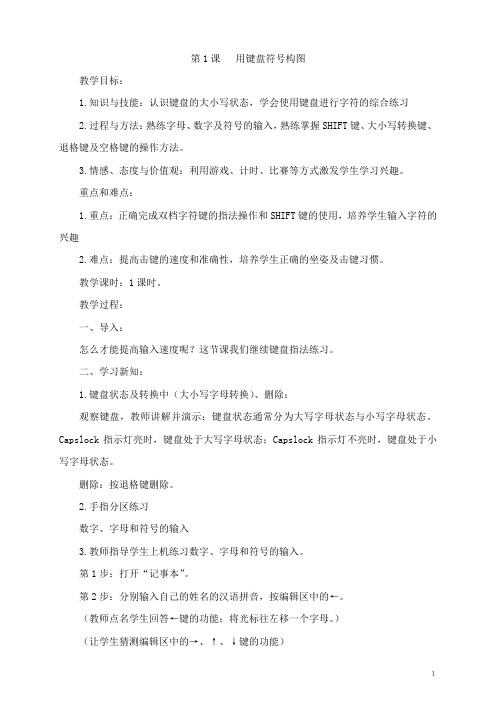
第1课用键盘符号构图教学目标:1.知识与技能:认识键盘的大小写状态,学会使用键盘进行字符的综合练习2.过程与方法:熟练字母、数字及符号的输入,熟练掌握SHIFT键、大小写转换键、退格键及空格键的操作方法。
3.情感、态度与价值观:利用游戏、计时、比赛等方式激发学生学习兴趣。
重点和难点:1.重点:正确完成双档字符键的指法操作和SHIFT键的使用,培养学生输入字符的兴趣2.难点:提高击键的速度和准确性,培养学生正确的坐姿及击键习惯。
教学课时:1课时。
教学过程:一、导入:怎么才能提高输入速度呢?这节课我们继续键盘指法练习。
二、学习新知:1.键盘状态及转换中(大小写字母转换)、删除:观察键盘,教师讲解并演示:键盘状态通常分为大写字母状态与小写字母状态。
Capslock指示灯亮时,键盘处于大写字母状态;Capslock指示灯不亮时,键盘处于小写字母状态。
删除:按退格键删除。
2.手指分区练习数字、字母和符号的输入3.教师指导学生上机练习数字、字母和符号的输入。
第1步:打开“记事本”。
第2步:分别输入自己的姓名的汉语拼音,按编辑区中的←。
(教师点名学生回答←键的功能:将光标往左移一个字母。
)(让学生猜测编辑区中的→、↑、↓键的功能)1第3步:把光标移动到最后一个字母处,然后按编辑区中的“回车键”、“退格键”、“空格键”。
(教师点名学生回答各控制键的功能:按“回车键”光标移到下一行;按“退格键”删掉了刚输入的名字拼音的最后一个字母;按“空格键”输入了一个空格)第4步:在新的一行依次输入26个英文字母。
第5步:按“大小写字母锁定键”,然后在新的一行一次输入26个英文字母。
(教师点名学生回答“大小写字母锁定键”的功能,并进一步让学生猜测,如果仍然想输入小写字母,应该怎么办?)第6步:按住键盘上任何一个上档键再依次敲双字符键。
4.创新活动。
字母、数字、符号的综合录入练习,自主创作有个性的表情图。
三、总结课堂活动评价:学生小结,教师补充。
闽教版三年级下册4看图片,输入字符

40个人 5架飞机
在日常生活中,经常要用到 数字。如计算物体的数量,计算 物体的面积等,都要用到数字。
小键盘区的数字键是输入批 量数字的好帮手。在电脑中,准 确、快捷地输入数字是操作电脑 的一项基本功。如银行的收银员 等。
常见的电脑标准键盘有5个区:
小键盘区
指示灯亮时,可输入数字; 指示灯灭时,不能输入数字, 小键盘有移动光标的功能。
小键盘除了可以用 于输入数字外,还可以 用于输入+、-、*、/符 号。
同时,ห้องสมุดไป่ตู้键盘还有 移动光标的功能。
用右手敲击小键盘区的数字键。
食指负责1、4、7键 中指负责2、5、8键 无名指负责3、6、9键 其他手指分工如右图
在“记事本”里,利用小键盘输 入
课本P22页前五行算术题。
闽教版三年级下册信息技术《看图片,输入文字》课件

入状态;再按一下Shift键,又由英文输入状态切换成中文输入
状态。
选择输入法
按Ctrl+Shift键,可以切换当前输入法。
输入英文单词
在记事本中输入下图中的英文单词。
输入英文短句
在记事本中输入如下短句。
输入中英文
在记事本中输入如下中英文。
创新活动
在记事本中输入下面图片的中文名称和英文名称。
谢 谢 观 看
THANK YOU FOR YOUR WATCHING
第3课 看图片,输入文字
学习目标
学会用Ctrl+空格键切换中英文输入状态
学会用Ctrl+Shift键选择输入法 体验在记事本中输入中文和英文的过程
切换中英文输入状态
方法一:Ctrl+空格键 用左手小拇指按住Ctrl键,同时用左手大拇指按下空格键。
方法二:Shift键
用左手小拇指按一下Shift键,由中文输入状态切换成英文输
三年级下册信息技术教案-3看图片 输入文字| 闽教版(2016)
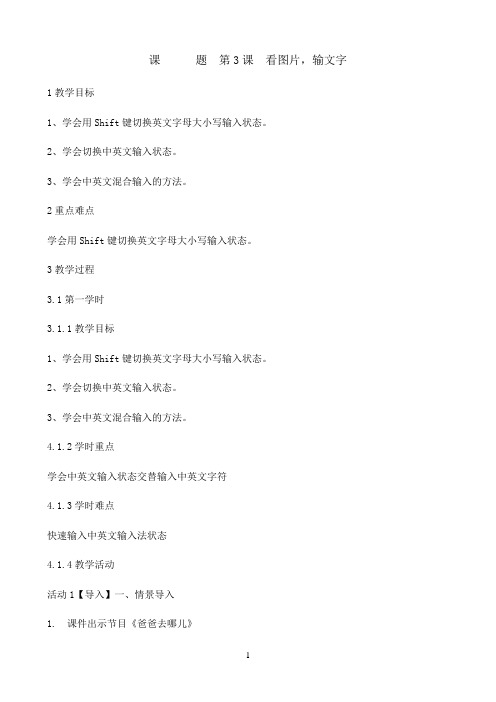
磁铁吸引的原理一、引言磁铁是我们生活中常见的物品之一,它具有吸引铁等金属物质的能力。
那么,磁铁吸引的原理是什么呢?本文将从磁性原理、电子结构以及磁场等方面进行详细阐述。
二、磁性原理磁性是指物质对外界磁场的响应能力。
根据不同的响应方式,可以将物质分为顺磁性、抗磁性和铁磁性三类。
1.顺磁性顺磁性是指物质在外界磁场作用下,自发地产生一个与外界相同方向的小磁场。
这种现象主要出现在原子核外层电子数目较少的元素上,如氢、氦、锂等。
由于这些元素中未成对电子自旋方向不同,因此在外界磁场作用下会出现一个小的自发磁场。
2.抗磁性抗磁性是指物质在外界磁场作用下,自发地产生一个与外界相反方向的小磁场。
这种现象主要出现在原子核外层电子数目较多的元素上,如氧、铜、银等。
由于这些元素中成对电子自旋方向相反,因此在外界磁场作用下会出现一个小的自发磁场,但其方向与外界磁场相反。
3.铁磁性铁磁性是指物质在外界磁场作用下,自发地产生一个与外界相同方向的大磁场。
这种现象主要出现在铁、镍、钴等元素上,这些元素中的电子自旋方向不完全成对,因此在外界磁场作用下会出现一个大的自发磁场。
三、电子结构了解了物质的基本磁性原理后,我们可以进一步探讨物质中电子结构对于其磁性的影响。
在物质中,每个原子都由原子核和一定数量的电子组成。
这些电子围绕着原子核运动,并且具有自旋和轨道角动量。
1.自旋角动量自旋角动量是指电子围绕着自身轴线旋转而产生的角动量。
根据经典物理学理论,如果一个带电粒子具有自旋,则它应该产生一个类似于地球公转一样的“环形”电流。
这个电流会产生一个磁场,从而对外界磁场产生响应。
2.轨道角动量轨道角动量是指电子围绕着原子核运动而产生的角动量。
与自旋角动量类似,轨道角动量也会产生一个类似于环形电流的效应。
不同的是,由于轨道运动的特殊性质,这种效应会受到原子核和其他电子的影响,从而对外界磁场的响应也有所不同。
四、磁场了解了物质中电子结构对于其磁性的影响后,我们可以进一步探讨外界磁场对于物质的作用机制。
【教育资料】三年级下信息技术教案看图片,输字符_福教版学习精品

描写学校的成语个人添改
有趣的线造型美术教案
故乡红叶阅读题及答案四、创新活动
五、比一比
六、总结
3、倾听组长汇报,收集问题并重点讲解,适时点评和评价并做小结。
4、引导没有完成的学生继续完成任务。
1、布置练习:P23创新活动第1、2、3题。
2、巡视指导,协助需要帮助的学生。
适时点评和评价并做小结。
巡视指导,协助需要帮助的学生。
3、请学生尝试在记事本中输入自己家的电话号码。
改革开放的历史性标志是()。巡视,发现小老师,收集问题。
解决问题:
智学网教师端下载(1)展示小键盘区及上方的指示灯;
(2)引导学生找到NumLock键,再引导学生按NumLock键,观察指示灯的变化。
新军事变革全面发展始于。(3)引导学生发现NumLock指示灯,灯亮时,输入数字;灯灭时,小键盘有移动光标的功能。
学科
信息技术
三年级
课 题
4.看图片,输字符
共1课时
第1Βιβλιοθήκη 课时教学内容
教学 目标
重点、难点或关键
1、认识电脑键盘的小键盘区的功功能。
2、学会用电脑键盘的小键盘数字键输入数字。
3、学会用电脑键盘的小键盘数字键输入算式。
教学重点:
学会用电脑键盘的小键盘数字键输入数字。
教学难点:
用正确的指法输入字符
教学具准备
倾听学生发言,小结学生发言:在日常生活中,经常要用到数。在电脑中,准确、快捷地输入数字是操作电脑的一项基本功。
4、导入新课:这节课要学会用小键盘数字键输入数字。
出示课题:第4课看图片,输字符。
《春雨》阅读答案小学
1、展示教材P21图4—1,引导学生观察小键盘区。
三年级下册信息技术教案4看图片 输入字符闽教版

三年级下册信息技术教案4看图片输入字符闽教版
第4课看图片,输字符
教学目标
知识目标:
认识电脑键盘的小键盘区的功功能。
技能目标:
学会用电脑键盘的小键盘数字键输入数字。
情感目标:
学会用电脑键盘的小键盘数字键输入算式。
重点、难点或关键
教学重点:
学会用电脑键盘的小键盘数字键输入数字。
教学难点:
用正确的指法输入字符
教学流程
一、导入新课
1、展示教材P19图片,请学生数一数。
2、展示教材P20“开阔视野”图与算式,请学生打开记事本,用主键盘区的数字键试一试输入两个算式。
3、提问:用主键盘区的数字键进行数字输入,你认为快捷吗?引导学生观察、思考。
4、导入新课:
这节课要学会用小键盘数字键输入数字。
出示课题:第4课看图片,输字符。
二、探究活动:手指分工
1、展示教材P21图4—1,引导学生观察小键盘区。
2、展示教材P21图4—2,引导学生认真观察并按照手指分工图,把右手放在小键盘区的键上。
3、请学生尝试在记事本中输入自己家的电话号码。
重点引导:。
- 1、下载文档前请自行甄别文档内容的完整性,平台不提供额外的编辑、内容补充、找答案等附加服务。
- 2、"仅部分预览"的文档,不可在线预览部分如存在完整性等问题,可反馈申请退款(可完整预览的文档不适用该条件!)。
- 3、如文档侵犯您的权益,请联系客服反馈,我们会尽快为您处理(人工客服工作时间:9:00-18:30)。
第4课看图片,输字符
教学目标
知识目标:
认识电脑键盘的小键盘区的功功能。
技能目标:
学会用电脑键盘的小键盘数字键输入数字。
情感目标:
学会用电脑键盘的小键盘数字键输入算式。
重点、难点或关键
教学重点:
学会用电脑键盘的小键盘数字键输入数字。
教学难点:
用正确的指法输入字符
教学流程
一、导入新课
1、展示教材P19图片,请学生数一数。
2、展示教材P20“开阔视野”图与算式,请学生打开记事本,用主键盘区的数字键试一试输入两个算式。
3、提问:用主键盘区的数字键进行数字输入,你认为快捷吗?引导学生观察、思考。
4、导入新课:
这节课要学会用小键盘数字键输入数字。
出示课题:第4课看图片,输字符。
二、探究活动:手指分工
1、展示教材P21图4—1,引导学生观察小键盘区。
2、展示教材P21图4—2,引导学生认真观察并按照手指分工图,把右手放在小键盘区的键上。
3、请学生尝试在记事本中输入自己家的电话号码。
重点引导:
(1)展示小键盘区及上方的指示灯;
(2)引导学生找到NumLock键,再引导学生按NumLock键,观察指示灯的变化。
(3)引导学生发现NumLock指示灯,灯亮时,输入数字;灯灭时,小键盘有移动光标的功能。
4、指导学生指法(老师说,学生做):
学生对照指法图,在记事本中输入数字及+、-、*、/符号,老师说一个数字或符号,学生输一个,及时指正学生的指法。
三、练一练:输算式
1、布置练习:P23创新活动第1、
2、3题。
2、巡视指导,协助需要帮助的学生。
适时点评和评价并做小结。
三、创新活动
1、布置练习:P22活动主题第1、2题。
2、巡视指导,协助需要帮助的学生。
3、倾听组长汇报,收集问题并重点讲解,适时点评和评价并做小结。
4、引导没有完成的学生继续完成任务。
五、比一比
1、题目:P22活动主题中抽取10道算式。
2、比一比谁快,宣布比赛规则。
3、指导学生打开记事本,宣布比赛开始。
4、宣布比赛结束。
倾听组长汇报及评价。
5、评价及小结。
六、总结
1、引导学生谈一谈本节课的知识与技能及学习后的收获。
2、引导学生进行自评与互评,评价表参照教材P24活动
评价。
教学反思
本课要重点指导学生在小键盘键上用正确的指法输入数字,在练习中用比一比等方式增加学生兴趣,达到训练的目的。
